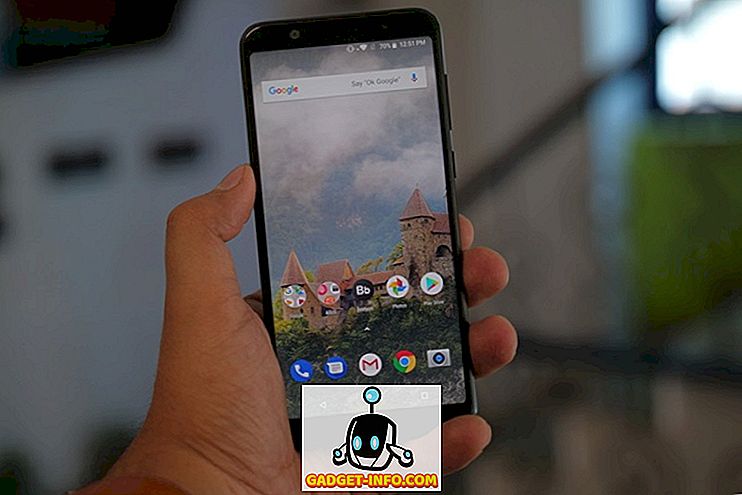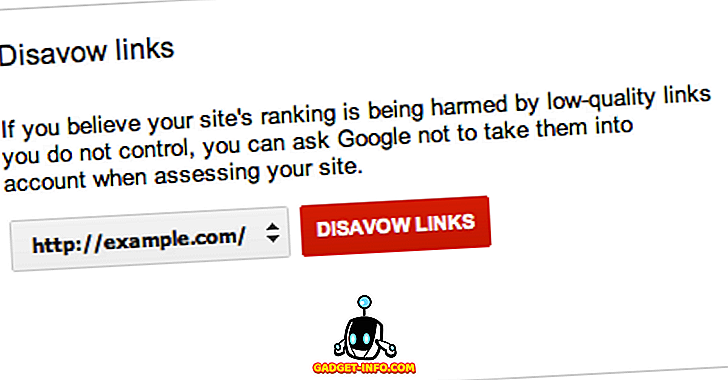उपकरणों के बीच फ़ाइलों को स्थानांतरित करना हमेशा से एक समस्या रही है, खासकर जब विभिन्न प्लेटफार्मों पर चलने वाले उपकरणों के बीच उन्हें स्थानांतरित करने की बात होती है। iPhones ब्लूटूथ फ़ाइल साझाकरण की अनुमति नहीं देंगे, macOS में वास्तव में बहुत बुरा ब्लूटूथ रेडियो है, और समस्याएं बस बंद नहीं होती हैं। यही कारण है कि आवेदनों की अधिकता ने इस समस्या को हल करने के लिए प्रयास किया है। इन सभी अनुप्रयोगों में कई प्रकार की विशेषताओं का घमंड होता है, एक अनुप्रयोग बाहर खड़ा है - कहीं भी भेजें (निःशुल्क) । क्रॉस-प्लेटफ़ॉर्म एप्लिकेशन का लक्ष्य उन समस्याओं को हल करना है, जिनका उपयोग करना आसान है, तेज़ है, और उन प्लेटफार्मों पर उपलब्ध है, जिनके बारे में आपने शायद कभी सोचा भी नहीं था। वे भी WordPress के लिए एक प्लगइन है! यहां तक कि सैमसंग ने सभी नए गैलेक्सी एस 8 पर फीचर के लिए सेंड एनीवेयर के साथ भागीदारी की। इसलिए, हमने इसे आज़माने का फैसला किया, और यहाँ कहीं भी भेजें की हमारी समीक्षा है:
परिचय और प्रथम छापें
कहीं भी भेजें उपकरणों के बीच बड़ी फ़ाइलों को स्थानांतरित करने की बहुत ही आम समस्या को हल करने की आवश्यकता से बाहर पैदा हुआ एक आवेदन है। एप्लिकेशन इसे बड़ी संख्या में प्लेटफार्मों का समर्थन करके हल करता है, और फ़ाइल आकार की सीमा को उस सीमा तक बढ़ाता है जहां यह आपके द्वारा सामना किए जाने वाले अधिकांश उपयोग के मामलों के लिए मूल रूप से असीमित हो जाता है।
चूंकि ऐप macOS, और iOS का समर्थन करता है, इसलिए मैंने macOS Sierra 10.2.3, और मेरे iPhone iOS 10.3.2 पब्लिक बीटा पर चलने वाले अपने मैकबुक एयर पर इसे आज़माने का फैसला किया। पहली बार ऐप लॉन्च करते हुए, मैं अच्छी तरह से डिज़ाइन किए गए, न्यूनतम इंटरफ़ेस को देखने के साथ- साथ एक नामकरण योजना के साथ बहुत खुश था जो हर विकल्प के कार्यों को बहुत स्पष्ट करता है। डेस्कटॉप ऐप एक साफ इंटरफेस के साथ आता है, जिसमें बटन, पास के उपकरण, और स्थानांतरित फ़ाइलों को भेजने / प्राप्त करने के लिए अच्छी तरह से व्यवस्थित क्षेत्र हैं।

IOS ऐप पर, सेंडवेयर कहीं भी अलग-अलग टैब में अलग-अलग फाइल टाइप्स चुनता है, जिसमें फाइल भेजने / रिसीव करने, एक्टिविटी देखने और अपने टैब में "अधिक" ऑप्शन के साथ फंक्शन होता है।

एंड्रॉइड ऐप डिज़ाइन में बहुत समान है, और नीचे नेविगेशन मेनू में "सेंड", "रिसीव" और "एक्टिविटी" फ़ंक्शन को ध्यान में रखते हुए अलग-अलग टैब में अलग-अलग फ़ाइल प्रकारों को चुनने का विकल्प देता है। कहीं भी एंड्रॉइड पर "वाईफाई डायरेक्ट" का समर्थन करें, जो मूल रूप से आपको अपने डेटा की एक भी बाइट का उपयोग किए बिना वाईफाई नेटवर्क की पूरी गति का लाभ उठाने की अनुमति देता है, यह भयानक है, और वास्तव में बड़ी फ़ाइल स्थानांतरण के लिए काम में आ सकता है।
बक्सों का इस्तेमाल करें
चूंकि ऐप इतने सारे प्लेटफ़ॉर्म का समर्थन करता है, यह पहले से ही एक अच्छी जगह पर है जहां तक मेरी राय है, और इस तरह के ऐप में जाहिर तौर पर बहुत सारे उपयोग के मामले हैं, और बहुत सारे तरीके हैं जिसमें इसका इस्तेमाल किया जा सकता है।
1. सबसे पहले, एप्लिकेशन का उपयोग ईमेल अनुलग्नक आकार, या वाईफाई की खराब गति के सामान्य प्रतिबंध के बिना , विभिन्न प्लेटफार्मों पर चलने वाले उपकरणों के बीच फ़ाइलों को स्थानांतरित करने के लिए किया जा सकता है। कहीं भी भेजें, लगभग हर प्लेटफ़ॉर्म के लिए ऐप्स हैं ... हेक, यह विंडोज़ मोबाइल के लिए भी उपलब्ध है!








फाइल ट्रांसफर करना: उपयोग में आसानी और ट्रांसफर स्पीड
रुचि के मुख्य क्षेत्र में स्थानांतरित करना - फ़ाइलों को स्थानांतरित करना - किसी वायरलेस नेटवर्क पर किसी एप्लिकेशन को यह अच्छा प्रदर्शन करते हुए देखना अच्छा था। कहीं भी भेजें का उपयोग कर फ़ाइलों को स्थानांतरित करना आसान है । यह लगभग बहुत आसान है, और मुझे जो ट्रांसफर स्पीड मिली वह बहुत अच्छी थी, यह देखते हुए कि यह वायरलेस ट्रांसफर था।
- MacOS ऐप से iPhone में फ़ाइलों को स्थानांतरित करने के लिए, आपको बस " Send " बटन पर क्लिक करना होगा।

- फिर, बस एक फ़ाइल चुनें, और "भेजें" पर क्लिक करें।

- ऐप फिर एक 6-अंकीय कुंजी, एक लिंक और एक क्यूआर-कोड उत्पन्न करता है ।

- IOS ऐप पर, आप बस "प्राप्त करें" टैब पर जा सकते हैं । यहां, आप 6-अंकों की कुंजी दर्ज कर सकते हैं, या शीर्ष दाईं ओर QR कोड आइकन पर टैप कर सकते हैं, और डेस्कटॉप ऐप पर प्रदर्शित होने वाले QR कोड को स्कैन कर सकते हैं।

- मान्यता अच्छी और तेज है, और फाइलें जल्दी से स्थानांतरित होने लगती हैं। सौभाग्य से, एप्लिकेशन प्रतिशत में प्रगति, और हस्तांतरित डेटा की मात्रा में प्रदर्शित करता है। जबकि ऐप शेष समय दिखाता है, यह स्थानांतरण की गति नहीं दिखाता है, यही कारण है कि मुझे यह जांचने के लिए एक क्रॉप स्टॉपवॉच विधि का उपयोग करना पड़ा।

कहीं भी भेजने की गति अच्छी थी, विशेष रूप से इस तथ्य पर विचार करते हुए कि यह एक वायरलेस हस्तांतरण था, एक नेटवर्क पर जो वास्तव में तेजी से नहीं चलता है। मैंने अपने iPhone में ~ 950MB वीडियो फ़ाइल स्थानांतरित करने की कोशिश की, और इसे पूरा करने में 5 मिनट से अधिक समय लगा, जिसका अर्थ है कि डेटा स्थानांतरण ~ 3MBps (हाँ, मेगाबाइट) था।
कहीं भी भेजें: सर्वश्रेष्ठ स्थानांतरण ऐप्स में से एक
सभी में, सेंड एनीवेयर (फ्री) ने निश्चित रूप से मेरे निजी पसंदीदा के शीर्ष पर बना दिया है, जब यह ट्रांसफर करने वाले ऐप्स को फाइल करने की बात आती है, तो आंशिक रूप से क्योंकि यह लगभग पूरी तरह से क्रॉस-प्लेटफॉर्म है, और ज्यादातर इसलिए क्योंकि इसका उपयोग करना आसान है, और एक महान स्थानांतरण है गति। एप्लिकेशन के साथ लगभग कुछ भी गलत नहीं है, और यदि आप इसे शॉट देने का निर्णय लेते हैं (आपको वास्तव में चाहिए), तो आप इसे पसंद करने जा रहे हैं। जब तक आप ब्लैकबेरी का उपयोग नहीं कर रहे हैं, तब तक, ठीक है ... क्षमा करें। लब्बोलुआब यह है कि सेंड एनीवेयर एक अद्भुत, तेज़, और फ़ाइल ट्रांसफर एप्लिकेशन का उपयोग करने में आसान है, (इसके लिए यह क्रॉस प्लेटफॉर्म कार्यान्वयन के लिए धन्यवाद) आपको आसानी से फ़ाइलों को लगभग किसी भी डिवाइस पर स्थानांतरित कर देगा जो आप स्वयं और उपयोग करते हैं।
हमेशा की तरह, हमें नीचे दिए गए टिप्पणी अनुभाग में, कहीं भी भेजें और अपने अनुभव हमारे साथ साझा करने दें।